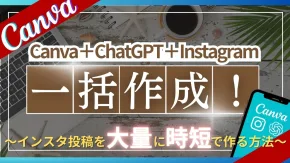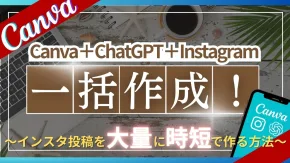\女性起業家 のための ChatGPTプロンプト集を無料プレゼント中/

\女性起業家 のための ChatGPTプロンプト集/

 集まる集客総研リサーチャー/のか
集まる集客総研リサーチャー/のか下書きがうまくいかない場合の原因や対処法について説明するね
①下書きが削除できない
②下書きをしたはずの投稿が消えている。
③インスタ投稿の下書きができない
④下書き保存した投稿を再編集したら加工した写真の色が変化している。
いざ、インスタ下書きを投稿しようと思ったら何かのトラブルでできないとなったらせっかく、編集や加工して作成した投稿画像や動画が台無しで、がっかりですね。
せっかくの労力と時間を無駄にしないために、インスタ下書きに関する不具合を起こさないで済むような対処法をご紹介しますね。
スマホの種類によってインスタ下書き削除ができないという不具合が発生することがあります。
手順の問題ではなく、スマホの問題という可能性があります。
中でも「iPhone7Plus」や「iPhone6S」などのiOSデバイスから削除できないという報告が多数上がっています。
他にはAndroidスマートフォン・タブレット向けにリリースされているSNSアプリ「Instagram」からも「下書き」を削除できない不具合の報告があります。
Instagramアプリのバージョンが古い、アプリに不具合がある場合があります。
下記に不具合の対処法を試してみることをお勧めします。
①-1アップデートする
アプリをアップデートすることで解決することがあります。ここではアプリのアップデートの方法について説明します。
①「ホーム画面」から「AppStore」もしくは「GooglePlayストア」を開く
②「Instagram」を最新バージョンにアップデート。
簡単なので試してみましょう。
①-2再起動する
スマホを再起動することで解決することがあります。
機種によってやり方が違うから確認しよう。
iPhone X以降の端末
1.スリープボタンと音量ボタン(上下どちらでも)を、画面が変わるまで押し続けます。
2.「スライドで電源オフ」が表示されたら、スライドして電源を切ります。
iPhone 8以前
1.上部もしくはサイドに設置されている電源ボタンを押し続けます。
2.「スライドで電源オフ」が表示されたらスライドします。
Androidの場合(基本的にどの機種も同様)
1.電源ボタンを長押しします。
2.メニューが表示されたら、「電源を切る」もしくは「再起動」をタップします。
インスタの下書きをしたはずなのに、探すと「なくなっている」と慌ててしまうときがあります。
どんな時にそんなことになるのか説明します。
①インスタのアカウントからログアウトすると、保存していた下書きはすべて消えます。
②インスタのアプリをアップデートしたら保存していた下書きは消えます。
下書きを後程活用したい場合は必要に応じて手導で更新しましょう。
③インスタのアプリをアンインストールすると、保存していたすべての下書きが消えます。(APP削除)
④デバイスを変更したら下書きは消えます。
⑤ストーリーズの下書きは、保存期間が「最初に保存してから7日間」のみです。
消えることを認識しましょう。
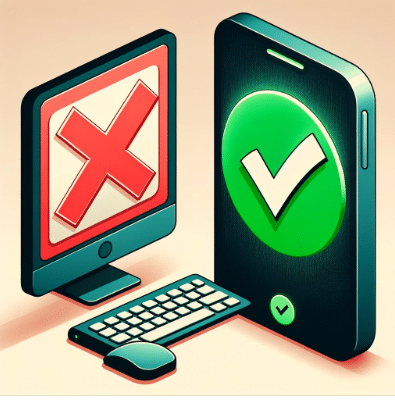
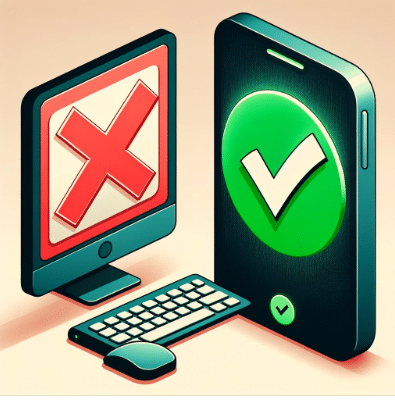
次に説明するのは、そもそも下書き保存ができない場合です。
せっかく苦労して投稿を作成して下書きしたつもりが「下書きが無い」となると残念ですね。
残念なばかりでなく作り直さないといけなくなります。
そうならない為にまずインスタの機能を確認しておきます。
①下書き保存はスマホのアプリでしか利用できない機能です。
パソコンから投稿内容を作成した場合、下書き保存はできません。
②スマホ版で作成した下書きはパソコン版では表示できません。
③インスタの下書き投稿は、端末ごとに保存されるので下書きを保存した端末にしか下書きした投稿はありません。
複数端末でログインしているユーザーは、どの端末で下書き保存をしたのかを把握しておく必要があるでしょう。
④ストーリーの下書きは、保存期間が「最初に保存してから7日間」となっています。以後は削除されます。
(ストーリーを自分で削除した場合スマホの「最近削除済み」に保存されています。)
⑤写真を複数枚添付した投稿を下書き保存する場合、キャプションのみ入力しただけでは下書き保存のメニューは表示されず、タグ付け、場所を追加、フィルター加工のいずれかを行うことで下書きとして保存することができました。
なお、写真を1枚のみ添付した投稿であれば、従来どおりキャプションのみ入力するだけで下書き保存のメニューが表示されます。
写真を複数下書きする場合、編集の入力は忘れずしましょう。
⑥写真や動画を下書き保存する場合、「戻るボタン」を1度だけ押しただけでは下書き保存できません。
投稿画面でキャプションを入力した後は、「戻るボタン」を2回押します。
⑦下書きを保存した投稿を再編集したら写真の色が変わっている



上記の下書き保存ができない場合を詳しく説明するね。
①インスタ投稿の下書きを保存できるのはスマホのみです。
パソコンでは下書きを残す機能がなく、下書きを残す事はできないのでご注意ください。
②スマホ版で作成して保存した下書きは、下書き保存したスマホのみで活用ができてパソコン版では表示されないのでご注意ください。
③ストーリーズの下書きは保存期間が7日間になっていて、7日経つと完全に削除されて再現ができなくなるのでご注意ください。



④ストーリーズの削除済のものが保存されているアーカイブの開き方を図解と一緒に説明するね
④-1まずインスタの右端のメニューをタップします。
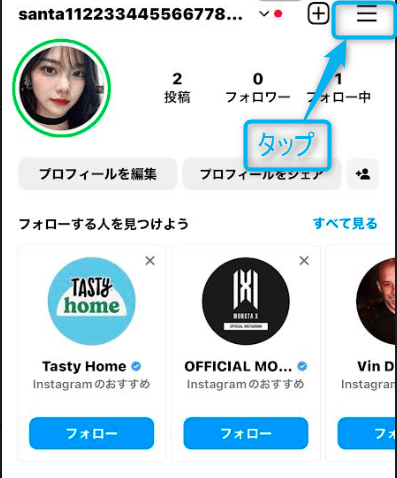
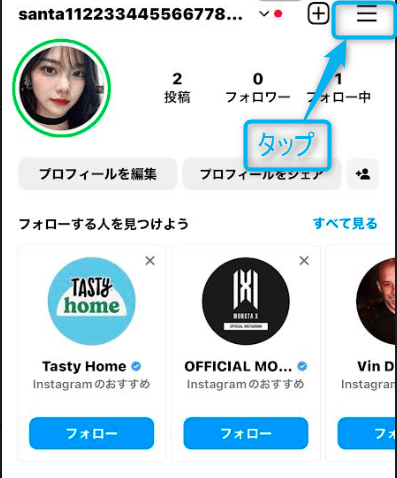
④-2次にストーリーズアーカイブを選んでタップします。
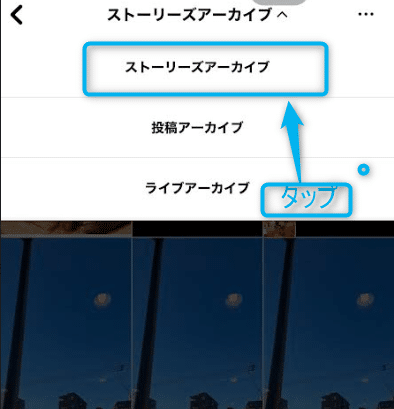
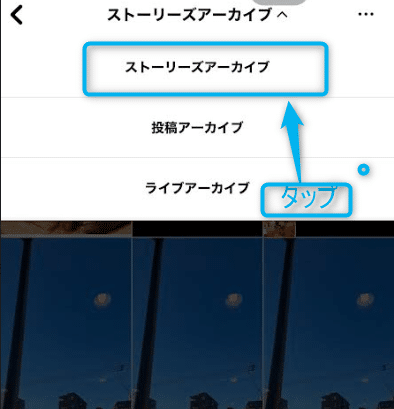
④-3すると削除したストーリーズアーカイブが表れるので画像を選んでタップして次に削除を選んでタップします。
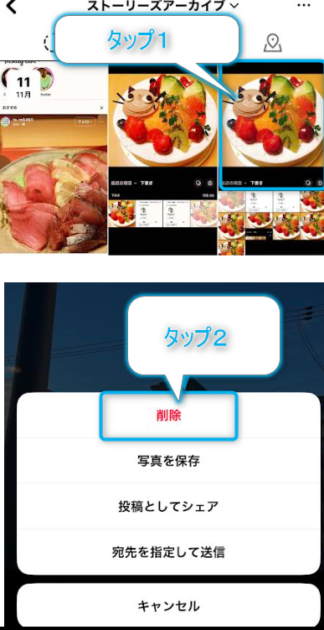
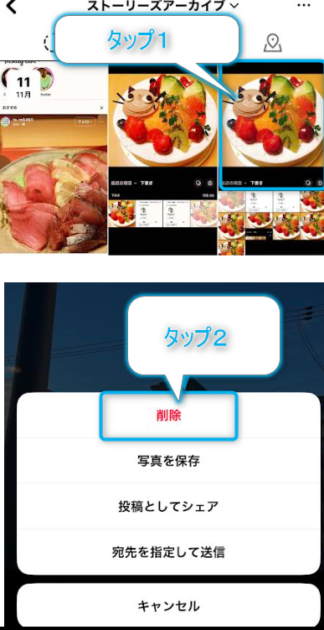
これで削除できます。
写真を1枚のみ添付した投稿
キャプションのみ入力するだけで下書き保存のメニューが表示されます。
しかし写真を複数枚添付した投稿を下書き保存する場合はキャプションのみ入力しただけでは下書き保存のメニューは表示されません。
タグ付け、場所を追加、フィルター加工のどれかを行うことで下書きとして保存することができますので編集の入力は必ずしましょう。(投稿の時にタグ付けを外して投稿して大丈夫です)
スマホのストレージが不足している場合
下書きが正常に読み込めずに下書き保存ができなくなります。
ストレージを増やして下書きを保存してください。
iPhoneの場合
スマホのストレージは「設定」⇒「一般」⇒「iphpneストレージ」をタップすると現れます。
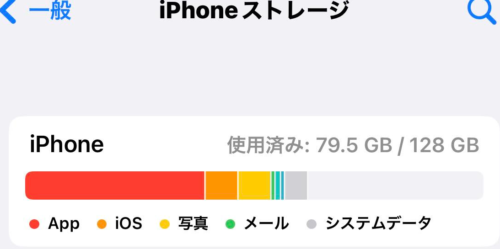
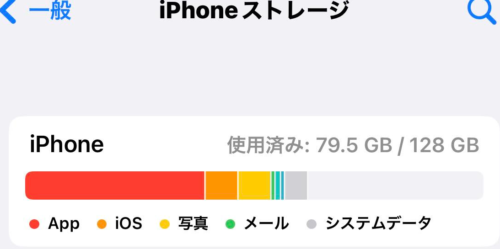
インスタアプリに何かの不具合がある場合
下書きが保存できなったり消えてしまうことがあります。
インスタアプリは最新バージョンにしておく方がスムーズに下書きができます。
アプリを再起動することをお勧めします。
写真や動画を下書き保存する場合、投稿画面でキャプションを入力してから戻るボタンを2回タップします。(一度だけタップしても下書き保存はできません。)



戻るボタンを2回タップする部分を図解で説明するね
⑥-1編集加工した画像を保存するためにスマホ下部の「+」をタップします。
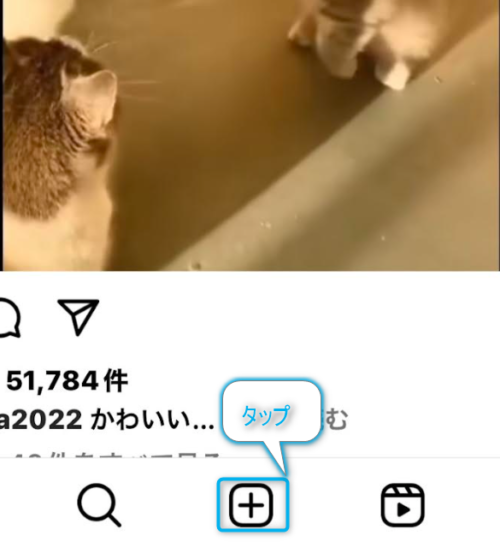
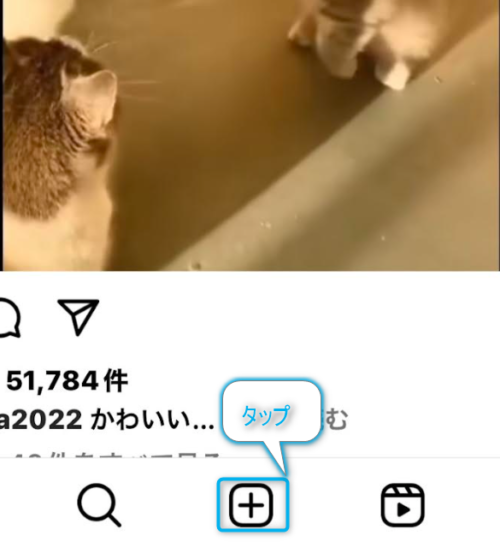
⑥-2右上の「次へ」をタップします。


⑥-3左上の「戻るボタン」を2回タップします。
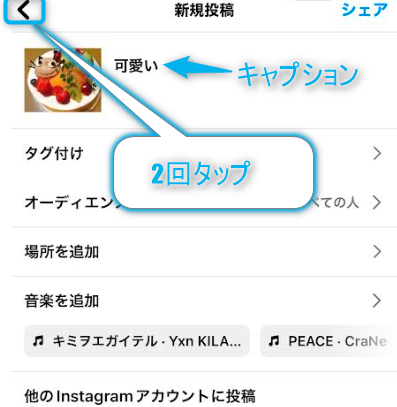
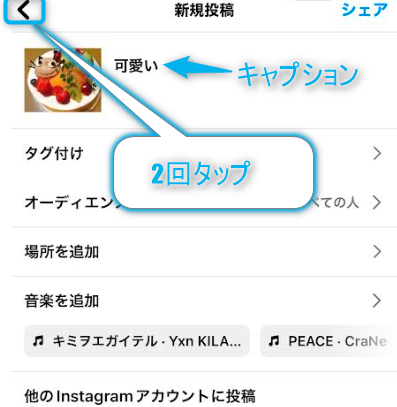
⑥-4「破棄」か「下書きを保存」かを選択します。
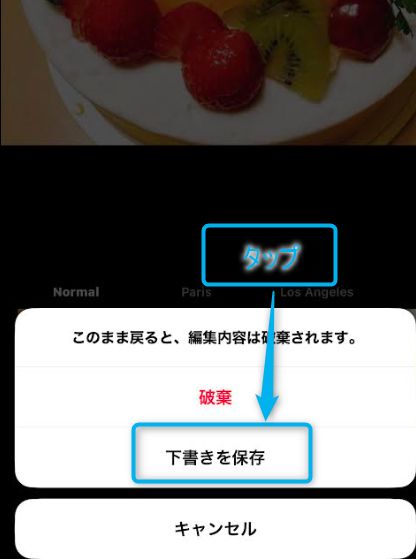
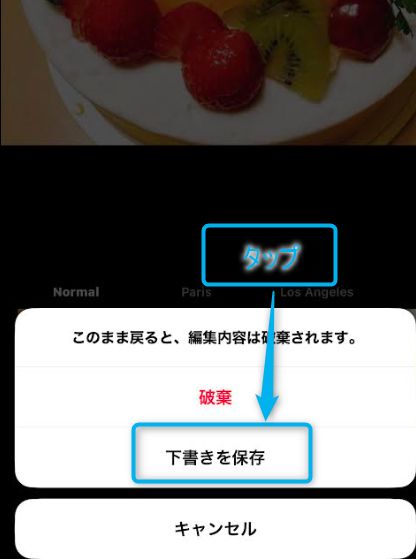
これで、保存ができます。
⑦-1保存している間に画像の変色が見られた場合はまず画像をアップロードする前にインスタと互換性のあるRGBカラープロファイルを持つJPEG形式のものかどうか確認をします。
⑦-2アプリのキャッシュとデータをいったん削除します。
⑦-3Wi-Fiにつないでない場合にはWi-Fiにつないで利用します。
⑦-4スクショを撮って画像編集ソフトウエアで編集します。
これでトラブルに対してもバッチリっすね!



下書きの削除方法はわかりましたか?ここからは、改めて下書きのメリットも確認していきましょう。
インスタグラムの下書き機能は、個人起業家やコンサルタントにとって大きな利点を持っています。
①投稿予定を下書きにストックして効率化
②メモ代わりにも使える
③比較検討してから投稿ができる
④隙間時間で編集やアップが可能
毎日投稿を続けることで、自分に合った方法を見つけられたり、反応の良い投稿を見いだせたり、データが蓄積されて投稿作品のスキルアップにつながります。
所用で投稿を作る時間が取れない時でも下書き保存した投稿をアップできるので作業を効率化し安心できます。
インスタ投稿の素材のみを下書きにストックしておくことで他の投稿に使うことができます。写真を選んでキャプウションに投稿内容をメモしておくと後で探しやすいです。
カメらロールから探すことを思ったら時間短縮になります。
その時の投稿意図に最も合った作品を選ぶことができて、投稿のレベルアップにつながります。
編集から投稿まで、時間がかかることも多いので途中でやめざるを得ないこともあります。そんな時に下書き保存しておくと後に隙間時間で編集や加工やアップができます。
インスタの画像や動画を保存する方法の詳しいことは下記で説明されていますよ。
インスタの画像・動画を保存するには?起業家視点のメリットと活用法も合わせて解説



下書きを削除して整理することと同様に、ストーリーズも整理したいことはありませんか?以下でストーリーズを削除する方法も解説していきますね。
インスタグラムでは、投稿方法や機能が次々と進化し、新たな使い方が次々に誕生しています。そんな中、特にご紹介したいのが、インスタグラムの下書き削除の手順です。この記事では、下書き削除が上手くいかない時に役立つ、分かりやすい画像付きの説明を行いました。
そして下書き保存の利点を説明しました。
この方法をマスターすることで、インスタグラムの投稿作業がぐっと効率的になります。
そうすれば、貴重な時間を節約し、その分をインスタグラムの内容充実に使うことができます。ぜひこのテクニックを活用して、インスタグラムでの表現をさらに充実させましょう。
インスタ運用にお悩みではありませんか?集まる集客®︎にガチャリと切り替えられるかもしれませんよ。